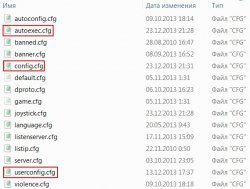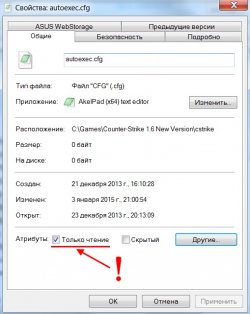Группа в вк: vk.com/ark4da
Админ в вк: vk.com/ark_alex
- Настройка конфига (cfg)
- Как убрать отдачу (разброс) в cs 1.6
- Чит Chlenix, на самом деле конфиг Chlenix.cfg, для knife!
- Конфиги известных игроков в cs
- Bunny Hop
- Убираем акселерацию мыши в CS
- Справочник по программированию «Сборник статей по C++ (C++ World)»
- Visual Basic
- Основы HTML/xHTML
- Пробел в html как инструмент форматирования
- Стоит ли создавать сайт на основе html шаблона?
- Основы работы с цветом в html, таблица и коды цветов
- Шрифты в HTML – просто о важном
- Как сменить ip адрес компьютера Windows 7
- Типы конфигов
- Как создать конфиг
- Тонкая настройка конфига
- Сохранение и загрузка конфига
- Защита конфигов
- Стандартный конфиг CS 1.6
- Для Steam (английская версия):
\папка_игры\Steam\steamapps\название_аккаунта\counter-strike\cstrike - Для Steam (русская версия):
\папка_игры\Steam\steamapps\название_аккаунта\counter-strike\cstrike_russian - Для NoSteam:
\папка_игры\cstrike - autoexec.cfg - это основной конфиг, который игра грузит в самом начале, сразу после своего запуска. Благодаря этой особенности, данный файл могут использовать различные вирусы, способные сломать не только ваш клиент игры CS 1.6, но и нанести вред компьютеру. Читайте как защитить конфиг ниже.
- config.cfg - этот файл автоматически загружается после autoexec.cfg и содержит стандартные настройки игрока. Именно этот файл постоянно перезаписывается и меняет свои значения, если вы изменяете какие-либо показатели в самой игре.
- userconfig.cfg - индивидуальный конфигурационный файл игрока. Этот файл не грузится автоматически, но необходимость его загрузки указывается в конце файла config.cfg строчкой:
exec userconfig.cfg - Вручную создайте cfg файл или скопируйте стандартный config.cfg и назовите копию, например, my.cfg - заполните его своими значениями.
- Поставьте нужные настройки через меню игры и сохраните их в файл путём ввода в консоль следующей команды:
writecfg my
После этой команды в папке появится файл my.cfg с установленными вами настройками и в дальнейшем можно редактировать его через "Блокнот". - С помощью специальных программ.
- hud_fastswitch - ставим значение "1", чтобы переключение оружия было моментальным.
- cl_weather - устанавливаем "0", чтобы отключить погоду, которая на некоторых картах понижает ваш FPS.
- _cl_autowepswitch - устанавливаем по своему вкусу: "1" - подобранное оружие сразу появляется в руках, "0" - падает в инвентарь и его можно будет выбрать позже.
- setinfo "_vgui_menus" - опять же ставим по своему вкусу: "1" - при закупке будет отображаться меню с картинками оружия и амуниции, с возможностью выбора мышкой. При значении "0" - отключаем графическое меню и в этом случае меню закупки и выбора команды будет выводиться в виде текста, навигация по меню осуществляется нажатием цифр на клавиатуре (такой тип меню удобен для профессионалов, которым важна скорость закупки, а не картинки в меню).
- _cl_minmodels - для увеличения FPS рекомендуется выставлять значение "1", отключая детальную прорисовку всех моделей игроков.
- cl_dynamiccrosshair - рекомендуется сразу привыкать к динамическому прицелу, чтобы контролировать свою стрельбу. Устанавливайте значение "1" и тогда при приседаниях и прыжках ваш прицел будет расширяться, давая понять, что и разброс при стрельбе будет значительно больше.
- fps_max - ставим "101", как максимально возможное значение FPS.
- cl_cmdrate - это скорость отправки пакетов в секунду от вашего клиента к серверу. Настройка может принимать значение от 10 до 101. При хорошем интернет-соединении рекомендуется выставлять максимальное значение "101".
- cl_updaterate - это с какой скоростью в секунду сервер будет запрашивать пакеты от клиента. Принимаемые значения от 10 до 102, поэтому смело ставим "102".
- cl_cmdbackup - если происходит потеря пакетов (нестабильное соединение с сервером), то нам нужно повторно отправить команды от клиента и именно эта настройка отвечает за то количество команд, которое она постоянно сохраняет. Для более плавной и комфортной игры рекомендуется установить значение "4".
- cl_rate - количество байтов в секунду, которое клиент передает на сервер (значение от 1000 до 20000). Рекомендуется устанавливать значение "20000". В виду того, что при старте новой карты это значение постоянно сбивается будет полезно забиндить команду на какую-нибудь кнопку и при старте карты не забывать её нажимать:
bind "j" "cl_rate 20000" - cl_lc - если на сервере установлена настройка sv_unlag "1", то она разрешает клиентам лагокомпенсацию. Ставим значение "1", чтобы включить лагокомпенсацию на своём клиенте игры.
- cl_lw - настройка отвечает за просчёт всевозможных эффектов, начиная от анимации и заканчивая дырками от пуль. Лучше её включить, выставив значение "1". Если вы отключаете эту настройку, то и лагокомпенсацию cl_lc тоже можно выключить.
- ex_interp - это количество секунд между каждым обновлением между клиентом и сервером. Настройка отвечает за положение игроков при обновлениях. Настройка может принимать значения от 0.009 до 0.1, но рекомендуется установить значение равное "0", чтобы игра автоматически выставила оптимальное значение, которое равно 1 / cl_updaterate. Хотя можно и жестко выставить минимальное значение в "0.009".
- Сохранение конфига
writecfg my - Загрузка конфига
exec my.cfg - Открываем файлы autoexec.cfg, userconfig.cfg и полностью удаляем всё, что в них есть.
- Открываем файл commandmenu.txt и проверяем нет ли там чего-либо подозрительного. Лучше скачайте оригинальный файл (ссылка ниже) и замените им свой.
- Проверяем файл GameMenu.res на наличие "левых" адресов серверов. Вы также можете, на всякий случай, заменить ваш файл оригинальным (ссылка ниже). ФайлGameMenu.res находится в подпапке "resource", котораярасположена там же, где основные конфиги.
- Поочередно на каждом из файлов autoexec.cfg, config.cfg,userconfig.cfg, commandmenu.txt и GameMenu.resкликаем правой кнопкой мыши и выбираем "Свойства". В открывшемся окне ставим галочку "Только чтение" и нажимаем на кнопку "Применить" (смотри скриншот выше).
(Цена: 2 руб.)
Купить ссылку здесь
(Цена: 2 руб.)
Купить ссылку здесь
(Цена: 2 руб.)
| Главная » Статьи » CS 1.6 » Создание кфг |
В CS 1.6, как и в других играх, все настройки хранятся в конфигурационном файле (конфиге). С помощью этой статьи вы будете знать практически всё о конфигах игрока, о ихправильной настройке в КС: Типы конфиговКонфиг является обычным текстовым файлом, но для него принято использовать расширение ".cfg". В первую очередь ответим на простой вопрос: "Где лежит конфиг игры или куда кидать созданный конфиг?". Файлы конфигов в Counter-Strike 1.6 находятся в папке: На скриншоте справа вы можете увидеть стандартный список файлов конфигов, которые присутствуют в папке с игрой.Нас интересуют только 3 файла выделенные на скрине в красную рамку, а это: Все остальные файлы конфигов в папке (joystick.cfg, listenserver.cfg, server.cfg, listip.cfg и т.д.) либо не нуждаются в редактировании, либо отвечают за настройку создания своего сервера, что не относится к теме данной статьи. Как создать конфигРедактировать конфиги можно любым текстовым редактором, например, стандартной программой Windows - "Блокнот". Создать свой конфиг можно одним из 3-х способов:Во всех 3-х способах создается новый файл cfg с указанным названием, а загрузить такой файл и применить ваши настройки в игре можно вводом простой команды в консоль:
Тонкая настройка конфигаВнимание! Все настройки конфига применимы для любой версии CS 1.6 - будь то Steam или NoSteam.
Ниже указаны все настройки, которые можно использовать в игровом конфиге. Настройки хорошо прокомментированы на русском языке, поэтому вы можете полностью скопировать их в свой конфиг, чтобы при редактировании файла всегда знать за что отвечает каждая опция.
Наиболее важные настройки конфига: Сохранение и загрузка конфигаКонсольные команды для сохранения конфига в файл и загрузки настроек из него уже упоминались выше: Обратите внимание, что при сохранении конфига расширение ".cfg" указывать НЕ нужно, а вот при загрузке необходимо прописать точное название файла с расширением.
Если после ввода команды загрузки конфига в консоле появилось сообщение: Защита конфиговЕсли вы ещё не сталкивались с заражением вашей игры рекламным спамом, автоконнектом и прочим хламом, то вам очень повезло. Однако, как говорится, "лучше перебдеть, чем недобдеть". Рассмотрим защиту самых важных конфигов CS 1.6: Для автоматической защиты всех конфигов и важных системных файлов CS 1.6 рекомендуем скачать и установить уникальный патч.
Стандартный конфиг CS 1.6Если у вас испорчены стандартные конфиги игры или вы хотите вернуть все настройки к базовым, то качайте оригинальные файлы: | |
| Просмотров: 2652 | | |
| Всего комментариев: 0 | |